Ведете учет заявок в электронной почте? Есть решение лучше — help desk!
Мы уже писали о том, что вначале пути многие компании используют для автоматизации разных аспектов своего бизнеса подручные средства. Но упомянутым в той статье Excel многообразие таких инструментов не ограничивается. Еще один распространенный вариант — учет клиентских заявок на поддержку с помощью электронной почты.
На первый взгляд почта лишена одного из главных недостатков Excel — она совмещает в себе средства коммуникации и данные по заявкам (входящие письма).
Однако на этом хорошие новости, пожалуй, заканчиваются.
Далее мы обсудим проблемы, с которыми неизбежно придется столкнуться поклонникам такой «подручной» автоматизации.
Email вместо системы учета заявок — минусы и неудобства
В определенных ситуациях учет заявок при помощи электронной почты действительно работает.
Допустим, у вас маленькая компания, 2 клиента и редкие обращения; письма помечаются значками, не теряются и вместе со всем содержимым пересылаются сотрудникам прямо на смартфоны. Удобно!
Удобно!
Но как только объем заявок начинает расти, такой «самодельный» help desk перестает справляться.
Почему?
На этот вопрос есть масса ответов.
В email либо данные собраны в одном месте, либо хорошо настроена совместная работа
Куда именно будет перекос, зависит от компании.
Если все письма, помеченные как заявки, хранятся в одном почтовом аккаунте, у вас не будет нормальных инструментов совместной работы.
Сотрудники могут работать вместе, только если им дать одновременный доступ к одному почтовому аккаунту (почему это плохо — поясним немного позже).
Второй вариант — поддержка нескольких аккаунтов с пересылкой писем друг другу.
В этом случае вопрос совместной работы, казалось бы, решен, но информация по заявкам оказывается рассредоточена между ящиками разных сотрудников. Собрать информацию воедино и найти «концы» будет крайне сложно, в отличие от профильной системы учета заявок.
Нужную информацию сложно найти
Даже в рамках одного аккаунта нужную информацию сложно найти (Email не подходит на роль единой базы заявок).
Казалось бы, хранение электронных сообщений в электронной почте — та же база данных, но фильтрация и поиск ориентированы здесь на другие задачи.
Слишком много времени будет уходить на поиск нужного сообщения в цепочке писем, поскольку e-mail не умеет искать именно клиентские заявки по нужным данным. Вместо этого предлагается фильтровать сообщения по теме, а также адресам отправителя и получателя электронного сообщения.
Усугубляется ситуация тем, что клиенту, формирующему новую заявку, зачастую проще отыскать у себя какое-то старое письмо и ответить на него. В итоге к новым заявкам в виде цитат цепляются данные из старых (не факт, что расставленных в хронологическом порядке). Каждое письмо становится длиннее и нужные данные найти практически невозможно.
Проблемы с разграничением доступа
Как упоминалось выше, вопрос разграничения доступа в теории решается, но только созданием нескольких почтовых аккаунтов, что впоследствии усложняет поиск нужной информации.
Письма-заявки начинают курсировать между сотрудниками и при ответе каждый из них включает в виде цитаты всю историю переписки.
При пересылке по списку адресатов появляется несколько альтернативных обсуждений, из которых потом почти невозможно выудить ответ клиенту. А при наличии только одного аккаунта вы можете предоставить данные для входа в электронную почту сотрудникам, но нельзя разграничить их доступ к письмам-заявкам по какому-то критерию, например, только к заявкам от конкретных клиентов или по определенной теме.
Нет управления очередью задач
Есть приоритеты, но нет управления очередью задач. Вы можете расставлять приоритеты электронным письмам, но об автоматизации и управлении очередью задач придется только мечтать.
Отсутствует какая-либо автоматизация
Автоматическое управление очередью задач уже упоминалось выше. Но на практике при решении клиентских заявок востребованы и другие функции, например, контроль каких-либо сроков (ответа по заявке, исполнения и т. п.), авторегистрация обращений по другим каналам, назначение ответственных в зависимости от сути обращения или этапа решения, интеграция со сторонними сервисами и т.д.
п.), авторегистрация обращений по другим каналам, назначение ответственных в зависимости от сути обращения или этапа решения, интеграция со сторонними сервисами и т.д.
Невозможно отслеживать работу техподдержки
Невозможность ввести метрики и получать отчетность о работе технической поддержки (ранее мы публиковали несколько статей на тему KPI для службы поддержки).
Цифры, отражающие работу поддержки, нужны в первую очередь самой компании, старающейся сделать эту часть своей деятельности рентабельной, ну или хотя бы найти виновных в том, что клиент остался недоволен (кто не ответил или написал с опозданием? кто потерял письмо, забыв о задаче?). Ключевые процессы оказываются полностью непрозрачными для руководства. Про какую-то готовую отчетность, конечно же, тоже говорить не приходится.
Если вы ведете учет заявок в почте, то единственное, за чем вы можете следить, — за количеством входящих и исходящих писем.
Нет контроля SLA
Отсутствует возможность контролировать параметры SLA. Этот пункт вытекает из предыдущих, но в ракурсе сервисной компании о нем стоит сказать отдельно.
Этот пункт вытекает из предыдущих, но в ракурсе сервисной компании о нем стоит сказать отдельно.
Нет SLA — нет крупных заказчиков, требующих соблюдения определенных условий в рамках оказания услуги, также как и нет соответствующего конкурентного преимущества.
Простой и удобный Help Desk
Электронной почте присущи и другие недостатки, в том числе, обсуждавшиеся в упомянутой выше статье об Excel.
До определенного этапа развития бизнеса они играют не столь важную роль. Но необходимо вовремя заметить, что компания уже переросла используемый инструментарий, и перейти на более профессиональное решение, — такое, как Okdesk — пока клиентские заявки (а вместе с ними клиенты и ваша прибыль) не начали исчезать в ежедневной неразберихе.
Окдеск — это как раз то решение, которое заменит вам электронную почту и Excel. С нашей help desk системой вы будете фиксировать 100% входящих заявок и устраните беспорядок в работе с ними.
Попробуйте, это бесплатно!
Кирилл Федулов
Сооснователь и директор по развитию Okdesk. Около 10 лет проработал в компании Naumen, где занимался внедрением ITSM и service desk систем в крупнейших российских компаниях: Полюс, Тинькофф, ЛСР и др. Эксперт в области организации и автоматизации процессов техподдержки, сервиса и выездного обслуживания
Как пользоваться электронной почтой (использование e-mail)
Содержание:
- Выбор сервиса
- Регистрация аккаунта
- Как войти в ящик?
- Как написать и отправить письмо?
- Осторожно, спам!
- Как переслать большой файл?
- Видео по теме
Электронная почта, или «e-mail», «мыло» — нынче в Сети для пользователя обязательный атрибут. Он используется для общения с друзьями и товарищами, ведения деловой переписки, для пересылки фото, видео и документов. А ещё электронный ящик требуется для регистрации аккаунта в социальных сетях, онлайн-играх, на сайтах и форумах.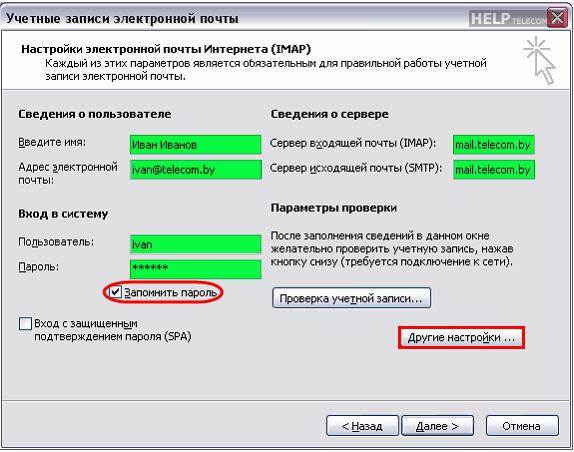
Эта статья научит вас пользоваться электронной почтой и познакомит со всеми этапами создания учётной записи на почтовом сервисе.
Итак, давайте приступим! Даём гарантию — через 15-20 минут у вас будет собственный e-mail.
Выбор сервиса
Первым делом нужно определиться, на каком сервисе (сайте) вы хотите создать ящик. Стоит отметить, что в интернете огромнейшее количество веб-ресурсов, предлагающих посетителям создать свою электронную почту. Какие-то из них лучше, какие-то хуже в плане безопасности и удобств пользования.
Если хотите лично убедиться в разнообразии сервисов, наберите в поисковике «электронная почта». Как минимум, он вам представит сотню-другую почтовых онлайн-служб.
Но чтобы у вас не закружилась голова от изысканий и поисков, мы предлагаем вам выбрать один из ниже предложенных сервисов. Они единодушно признаны ИТ-специалистами и обычными пользователями лучшими в Сети. Так что вы ничем не рискуете. Напротив — получаете 100% гарантию пользовательского комфорта.
Яндекс.Почта
Служба от известной компании Yandex. Исправно и стабильно работает с 2000 года, то есть вот уже более 15 лет. Имеет надёжную защиту от спамщиков и злых хакеров, пытающихся выкрасть конфиденциальные данные из почтовых ящиков. Осуществляет проверку загружаемых файлов антивирусным модулем Dr.Web в автоматическом режиме. Поддерживает машинный перевод писем на различные иностранные языки и также переводит иностранные послания на русский. Всю информацию (письма) отправляет по зашифрованным каналам. Отлично функционирует как на компьютерах, ноутбуках, так и в мобильных устройствах (смартфонах, планшетах). Рекомендуется к использованию для тех, кто преимущественно пользуется Рунетом и активно ведёт переписку с русскоязычными пользователями.
Откройте в браузере главную страничку веб-сервиса — yandex.ru. А затем нажмите в правом верхнем углу «Завести почту».
Mail.ru
Огромный веб-портал. Один из самых старых в Рунете, основан в 1998 году. Владельцу учётной записи предоставляет не только почтовый ящик, но и ещё доступ к разнообразным сервисам (игры, служба знакомств, видео, новости и т.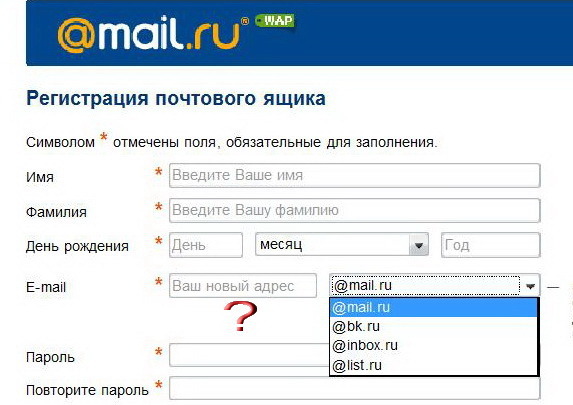 д.). Наделён удобнейшим интерфейсом и мощным спам-фильтром. Лёгок в управлении. Однозначно понравится тем, кто неравнодушен к социальным сетям и желает активно вести переписку онлайн, просматривать разнообразный контент (фото, видео), кроме пользования e-mail.
д.). Наделён удобнейшим интерфейсом и мощным спам-фильтром. Лёгок в управлении. Однозначно понравится тем, кто неравнодушен к социальным сетям и желает активно вести переписку онлайн, просматривать разнообразный контент (фото, видео), кроме пользования e-mail.
Перейдите на страничку mail.ru и в левом верхнем блоке под полями для входа клацните ссылку «Регистрация в почте».
Gmail
«Заморский» сервис от компании Google. Имеет огромное количество пользовательских настроек и функций. Был запущен 1 апреля 2004 года. Надёжно защищён от стороннего вмешательства и взлома, поддерживает все популярные протоколы обмена данными. Оборудован удобной панелью управления. Умеет резервировать данные. Учётная запись на Gmail будет особенно полезна для тех, кто часто пользуется зарубежными веб-сервисами, а также другими службами Google (Карты, Новости, Play Market, Календарь и др.).
Наберите в адресной строке браузера — mail.google.com и нажмите «enter». На открывшейся страничке кликните по кнопке «Создать аккаунт».
Ну что определились с сервисом? Теперь самое время приступать к созданию учётной записи.
Регистрация аккаунта
Если вы не кликнули ссылку, указанную в обзоре сервиса, обязательно сделайте это (см. описания выше). Нам нужно перейти в регистрационную форму. Видите перед собой страницу с полями анкеты? Это то, что вам нужно в данный момент.
Правила регистрации почтового ящика на сервисах практически одинаковы, за исключением лишь некоторых нюансов. Следуйте этой инструкции, чтобы правильно ввести все необходимые данные.
1.В строках «Имя» и «Фамилия» вы можете указать как свои паспортные данные, так и псевдоним. Всё зависит от цели использования электронной почты — бизнес, развлечения, общение с друзьями.
2. Некоторые почтовые сервисы просят дополнительно указать место проживания, пол, дату рождения. В этих полях вы также можете по желанию указать достоверную информацию или вымышленную.
3. Логин — это ваш адрес ящика. Он обязательно должен быть уникальным. Хорошо продумайте его название. Для его составления можно использовать своё имя и фамилию, дату рождения.
Хорошо продумайте его название. Для его составления можно использовать своё имя и фамилию, дату рождения.
Обратите внимание! Логин (адрес) желательно сохранять в полном формате во избежание путаницы. Например, если на Yandex, то логин будет выглядеть так: [email protected]. То есть — @.
4. Пароль — это символьный ключ для входа в почтовый ящик. Придумайте сложную комбинацию длиной в 10-15 символов из латинских букв и цифр.
Внимание! Запомните, а лучше сохраните в надёжном месте указанные в форме логин и пароль. Они необходимы для входа в ящик.
5. Телефон — в этой строке наберите номер своего мобильного. Используйте только действующий номер.
6. Проверьте правильность заполнения всех полей. Чтобы отправить заполненную форму на сервис, клацните кнопку «Зарегистрироваться». Обычно она расположена в самом низу страницы для регистрации.
7. Далее почтовая служба может вас пригласить пройти проверку мобильного телефона. Для чего этого нужно? Чтобы узнать то, что телефон действительно принадлежит вам и у вас к нему есть доступ.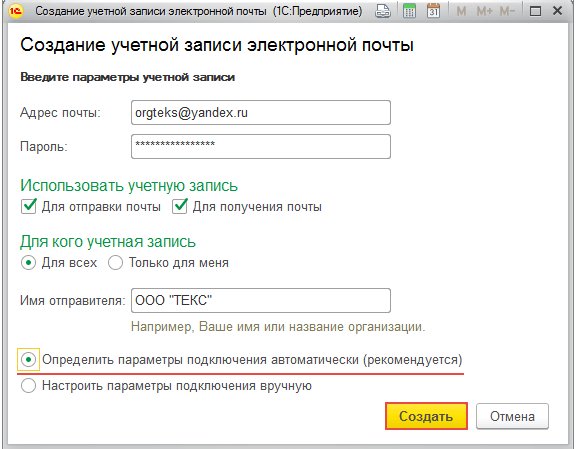
Алгоритм верификации сводится к следующему:
- на мобильный отправляется СМС-ка с кодом;
- вы вводите этот код в специальную форму;
- отправляете на сервис;
- после успешного завершения процедуры телефон будет «прикреплён» к ящику и его можно будет использовать для восстановления доступа в случае потери пароля.
Как войти в ящик?
Итак, ящик зарегистрирован. Чтобы войти в него или авторизоваться, нужно выполнить следующие действия:
1. Перейти на сайт почтовой службы (например, yandex.ru).
2. В панели для входа ввести в отдельных полях логин и пароль, которые вы указывали в процессе регистрации ящика.
3. Нажать кнопку «Войти».
Как написать и отправить письмо?
Чтобы отправить послание кому-либо со своего e-mail, вам, конечно же, нужно знать адрес получателя — собеседника, делового партнёра, которому вы желаете отправить письмо. Убедитесь в том, что он у вас есть в полном формате — @.
Далее выполните следующие операции:
1. Находясь в своём ящике, клацните кнопку «Написать… ». Обычно она расположена в верхнем левом углу.
Находясь в своём ящике, клацните кнопку «Написать… ». Обычно она расположена в верхнем левом углу.
2. В открывшейся форме, в специально отведенных полях, укажите полный адрес получателя (в Gmail эта строка называется «Кому»), тему письма и непосредственно сам текст письма.
Если требуется к посланию прикрепить файл, хранящийся на компьютере, воспользуйтесь кнопкой «скрепка». Однако учтите, что размер файлов, загружаемых таким способом, ограничен. В зависимости от сервиса его лимит составляет 10-50 Мб.
3. После оформления письма нажмите кнопку «Отправить». Письмо будет мгновенно доставлено адресату.
Чтобы прочитать полученный ответ, кликните раздел «Входящие», а потом откройте письмо (нажмите по его полю).
Осторожно, спам!
В процессе эксплуатации почтового ящика вам периодически будут приходить рекламные письма (спам) и прочие сомнительные сообщения. Если вы не знаете отправителя (указан незнакомый адрес) либо у вас вызывает подозрение название писем, ни в коем случае их не открывайте и уж тем более не запускайте файлы и интерактивные элементы, которые размещены в этих текстах. Таким образом многие взломщики пытаются заполучить e-mail доверчивых пользователей.
Таким образом многие взломщики пытаются заполучить e-mail доверчивых пользователей.
Отслеживать и удалять заблокированные спам-фильтром письма можно в специальной папке «Спам».
Как переслать большой файл?
Если, к примеру, вы хотите поделиться с другом отснятым видео, но его объём очень большой (2, 3 или 5 Гб), воспользуйтесь облачным хранилищем. Во всех рассмотренных нами сервисах оно имеется. Воспользуйтесь руководством для используемой службы.
Gmail
- В профиле, вверху справа, щёлкните иконку «группа квадратов».
- В открывшемся плиточном меню кликните «Диск».
- На открывшейся страничке кликните меню «Мой диск». Выберите «Загрузить файлы… ».
Mail.ru
- Щёлкните в верхней панели «Облако».
- В новой вкладке нажмите «Загрузить».
Яндекс. Почта
- В горизонтальном меню (возле логотипа вверху страницы) клацните «Диск».
- Нажмите кнопку «Загрузить».
После того как закачаете файл в хранилище, откройте к нему доступ для других пользователей и скопируйте ссылку на скачивание.
Приятного и комфортного вам пользования почтовыми службами интернета!
Возникли сложности? Напишите об этом в комментариях и мы постараемся вам помочь.
А если статья оказалась вам полезной, не забудьте поставить лайк!
7 Основные рекомендации и советы по управлению электронной почтой
Управление электронной почтой — это трудоемкая задача.
Знаете ли вы, что средний профессионал получает 121 электронное письмо каждый день?
Для большинства работающих людей до 28% их рабочей недели тратится просто на чтение и ответы на электронные письма.
Неудивительно, что нас постоянно перегружают электронными письмами, и в результате мы становимся менее продуктивными на работе.
Но так быть не должно.
Если вы сможете структурировать и организовать работу с электронной почтой , жизнь станет проще.
У вас появится больше времени для себя, и вы сможете выполнять более эффективную работу.
Давайте рассмотрим некоторые проверенные тактики и стратегии управления электронной почтой.
Загрузите этот пост, введя свой адрес электронной почты ниже
Не волнуйтесь, мы не спамим.1. Выделите время для электронной почты в своем календаре
Так же, как вы выделяете время для себя, выделите структурированное время для электронной почты в своем расписании.
Это важно сделать, потому что средний работник проверяет свою электронную почту почти 74 раза в день!
МНОГО времени, энергии и усилий израсходовал на то, что не обязательно требует такой большой умственной активности.
Но вот в чем дело: электронные письма могут показаться не такими навязчивыми, как телефонные звонки, но в конечном итоге они создают гораздо больше стресса.
Как работающие профессионалы, мы часто беспокоимся о них, постоянно проверяем почту и в конечном итоге теряем фокус на вещах, которые действительно важны.
Итак, это подводит нас к самой фундаментальной стратегии: каждый день выделять фиксированное время для работы с электронной почтой.
Вы можете сделать это за один раз или запланировать блоки времени в течение дня только для электронной почты.
В идеале избегайте многозадачности при проверке электронной почты. Это потому, что когда вы сводите к минимуму отвлекающие факторы и остаетесь сосредоточенным, становится легче пройти через все.
Тим Феррис обсуждает отличный лайфхак для шаблонов электронных писем в своем бестселлере «4-часовая рабочая неделя: 9»0003
«Из-за большой рабочей нагрузки я в настоящее время проверяю электронную почту и отвечаю на нее два раза в день в 12:00 по восточному времени [или в вашем часовом поясе] и в 16:00 по восточному времени. Если вам требуется срочная помощь (пожалуйста, убедитесь, что она срочная), которая не может ждать до 12:00 или 16:00, свяжитесь со мной по телефону XXX-XXX-XXXX».
Выводы здесь довольно простые, но глубокие.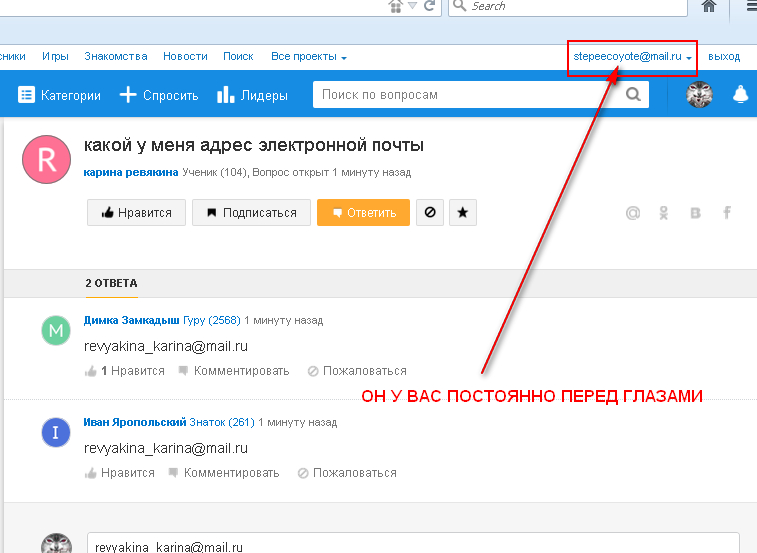
Во-первых, электронные письма могут подождать. Во-вторых, если это очень срочно, НЕ отправляйте электронное письмо. Вместо этого возьмите трубку.
2. Создание ярлыков, папок и категорий
Одним из способов упростить управление электронной почтой является организация. Это включает в себя настройку ярлыков, папок и категорий.
Имейте в виду, что не существует стандартного правила, применимого к созданию категорий.
Это полностью зависит от человека, электронных писем, которые он получает , и от того, как лучше всего разделить свои сообщения.
Например, сотруднику финансового отдела может понадобиться несколько папок. Один для счетов-фактур, один для возмещения расходов и так далее.
Сотрудник отдела маркетинга может иметь такие папки, как входящие, гостевые запросы, реклама и т. д.
Ключевым моментом является расстановка приоритетов, группировка и сортировка электронных писем по категориям.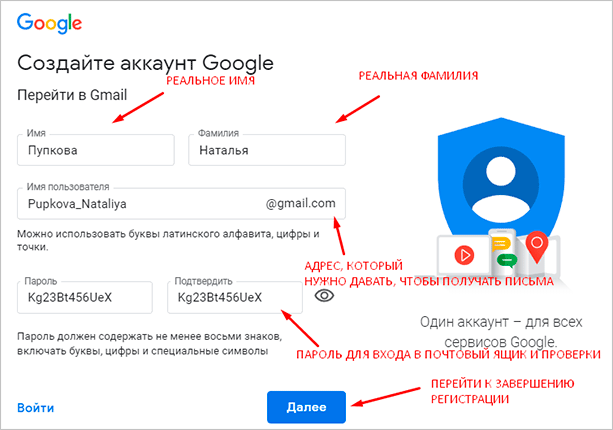
Самым большим преимуществом такой организации электронной почты является то, что становится очень легко находить определенные электронные письма всего за несколько кликов.
Помимо создания основных папок, вы также можете настроить родительские категории и создать под ними подкатегории.
Чтобы сделать это, например, в Gmail, перейдите в папку «Входящие» и посмотрите на меню левой боковой панели полностью.
На вкладке «Категории» вы найдете «управление ярлыками». Нажмите здесь «создать новый ярлык».
Каждая создаваемая вами этикетка представляет собой папку. Так что дайте ему подходящее (удобное для поиска) имя.
Gmail также позволяет назначать ярлыкам разные цвета.
3. Коснитесь один раз
Принцип однократного касания основан на быстром принятии решений при обработке электронных писем.
Этот метод также известен как метод Only Handle It Once (OHIO).
Идея здесь в том, что повторное посещение электронной почты снова и снова является пустой тратой времени.
Итак, вы прикасаетесь к нему один раз, выполняете какие-либо действия, отправляете его в архив и затем переходите к следующему письму.
Принцип «прикоснись один раз» может показаться простым, но ему может быть немного трудно следовать, когда дело доходит до электронной почты, потому что мы склонны откладывать ответы на электронные письма.
Но такой настрой важен, так как большинство из нас каждый день имеют дело с большими объемами электронной почты.
Это не позволит вам постоянно отвлекаться на мысли о неотвеченных электронных письмах, которые могут резко снизить вашу производительность.
4. Следуйте правилу одной минуты
Правило одной минуты поможет вам лучше управлять электронной почтой и временем.
Вот что это значит: если вам нужно всего минуту, чтобы ответить на электронное письмо, сделайте это немедленно.
Таким образом, вы не сидите на электронных письмах, которые можно мгновенно отреагировать и удалить. Это также быстрее очищает папку «Входящие».
Это также быстрее очищает папку «Входящие».
Разновидностью этого правила является правило двух минут, введенное Дэвидом Алленом, автором книги «Как привести дела в порядок» .
Концепция остается прежней: если ответ на письмо занимает всего 2 минуты, сделайте это прямо сейчас.
5. Читать сверху вниз, писать снизу вверх
Атиш Давда, генеральный директор EquityZen, предлагает уникальный способ просмотра входящих сообщений.
Читать письма по темам в обратном хронологическом порядке и отвечайте на них в хронологическом порядке.
По словам Атиш Давда:
«Этот хитрый хак использует тот факт, что некоторые люди отвечают на электронные письма немедленно, иногда запуская «теннисный матч» по электронной почте, съедая час, который вы выделили для обработки всей своей почты, и оставляя вас чувствовать себя позади. Если вы отвечаете на электронные письма в хронологическом порядке, вы с меньшей вероятностью застрянете на пересылаемых электронных письмах и с большей вероятностью останетесь на правильном пути».
6. Когда отправлять электронные письма
Есть известная поговорка: Если вы хотите получать меньше писем, отправляйте меньше писем.
Когда дело доходит до их отправки, это будет зависеть от характера вашей работы.
Это потому, что есть определенные функции, где сотрудники выполняют большую часть своей повседневной работы с электронной почтой.
Те, кто работает с клиентами, например, должны регулярно связываться с существующими клиентами. И обычно электронная почта является предпочтительным каналом для этого.
В такой роли убедитесь, что ваши сообщения четкие и четкие.
Один из способов, с помощью которого вы можете отправлять меньше сообщений электронной почты, — выбрать, какие разговоры вы хотите вести по электронной почте, а какие — по телефону.
Если вы просто информируете клиента об обновлении, подойдет электронная почта.
Но если вы хотите связаться с клиентом и узнать, что он думает об использовании вашего продукта или услуги, сделайте это по телефону. В противном случае это может привести к большому количеству переписки по электронной почте.
В противном случае это может привести к большому количеству переписки по электронной почте.
Для таких функций, как «Продажи» и «Генерация лидов» (команды, рассылающие электронные письма массово), вам необходимо подтвердить, правильно ли доставляются ваши электронные письма.
Если ваши электронные письма попадают в папку со спамом или часто возвращаются , есть вероятность, что ваш домен будет заблокирован.
Вот почему использование инструмента для проверки адресов электронной почты может быть полезным.
Таким образом, вы можете быть уверены, что отправляете электронное письмо нужному человеку и что ваше время и энергия не тратятся впустую.
7. Преобразование групповых учетных записей электронной почты в общие почтовые ящики
Большинство компаний имеют групповые учетные записи электронной почты, такие как info@
Они облегчают людям со стороны знакомство с вашим брендом.
Но вот в чем дело: групповые электронные письма могут быть такими же раздражающими и подавляющими, как и группы в WhatsApp.
На такие учетные записи электронной почты поступает постоянный поток входящих сообщений , что усугубляется тем фактом, что нет простого способа назначать электронные письма отдельным лицам и отслеживать эти задачи.
Вы должны иметь возможность оптимизировать электронные письма, поступающие в групповые почтовые ящики, и организовать рабочие процессы, чтобы было меньше беспорядка, и каждый член команды четко понимал, над каким электронным письмом ему нужно работать.
Вот где может пригодиться система продажи билетов по электронной почте, такая как Hiver.
Это поможет вам управлять общими почтовыми ящиками службы поддержки клиентов прямо из вашего почтового ящика Gmail.
Вы можете легко назначать электронные письма в качестве задач любому члену вашей команды одним щелчком мыши — без переадресации.
Вы также можете обмениваться внутренними сообщениями без написания дополнительных электронных писем.
Резюме
Стандартного подхода к управлению электронной почтой не существует, поэтому важно отметить, что не все эти стратегии вам подойдут.
Возможно, вам придется поэкспериментировать, чтобы понять, какие советы эффективны для вас.
Стремитесь к структурированности управления электронной почтой, и вы начнете видеть результаты на протяжении всего рабочего процесса.
Независимо от того, какой подход вы выберете, постоянство имеет ключевое значение, если ваша цель состоит в том, чтобы поддерживать чистоту и организованность почтового ящика.
Все мы знаем, какими раздражающими могут быть рекламные электронные письма. С WriterAccess вы можете создавать ценный контент для электронной почты и повышать открываемость! Подпишитесь на бесплатную пробную версию прямо сейчас и получите доступ к команде опытных авторов, которые помогут вам создать профессиональные и привлекательные шаблоны электронной почты.
От создания кратких и убедительных сообщений до реализации эффективных стратегий электронной почты наши авторы сэкономят ваше время и сделают ваши электронные письма эффективными.
Этот пост был написан Ганеш Мукундан , контент-маркетолог из Hiver , который любит все, что связано с клиентским опытом и обслуживанием клиентов.
Ганеш обожает рассказывать восхитительные истории клиентов, исследовать тенденции CX и погружаться в такие концепции, как VoC и картирование пути клиента.
В свободное от работы время Ганеш любит читать рэп, играть в футбол и смотреть скандинавские телешоу.
10 простых способов управления почтовым ящиком
Помимо просеивания спама, составления правильных ответов и отслеживания сообщений, требующих дальнейших действий, поддержание контроля над своим почтовым ящиком само по себе может показаться работой. Вот почему мы выбрали мозги профессионалов, которые разгадали секрет эффективных и организованных почтовых ящиков, несмотря на получение сотен электронных писем в день. Потому что наличие системы может помочь вам победить даже самый непослушный почтовый ящик.
Потому что наличие системы может помочь вам победить даже самый непослушный почтовый ящик.
1. Храните в папке «Входящие» только сообщения, требующие немедленных действий
Нулевой адрес «Входящие» может быть слишком высокой целью, но, будучи безжалостным в отношении того, какие сообщения должны занимать недвижимое пространство в папке «Входящие», вы можете чертовски приблизиться к ней.
«В большинстве случаев в моем почтовом ящике находится менее 25 сообщений. Это сделано намеренно. Я хочу иметь возможность открыть свой почтовый ящик и сразу увидеть, что является наиболее срочным и требующим ответа», — говорит Ли Энн Ньюман, старший менеджер программы в международной правительственной консалтинговой фирме. «Эта привычка подталкивает меня к чрезвычайно своевременным действиям».
Нередко Ньюман получает в течение нескольких часов более 100 электронных писем, многие из которых срочные и касаются менеджеров высокого уровня. В 2008 году у нее появилась возможность начать с нуля, когда ее компания перешла на новую систему электронной почты во время приобретения. «Это было похоже на генеральную уборку моего почтового ящика. И с тех пор я просто не могу работать с почтовым ящиком, который завален письмами без ответа», — говорит она.
«Это было похоже на генеральную уборку моего почтового ящика. И с тех пор я просто не могу работать с почтовым ящиком, который завален письмами без ответа», — говорит она.
2. Создайте «Папку ожидания» для ожидающих действий сообщений электронной почты
Куда попадают электронные письма, если не в папку «Входящие»? Создайте «папку ожидания» для писем, которые требуют действий от кого-то еще, прежде чем вы сможете ответить. «Это огромная экономия времени», — говорит Дарси Миллер, эксперт по рабочим местам и основатель Pin and Pivot, которая в течение многих лет получала более 150 электронных писем в день. «Таким образом, эти электронные письма не засоряют ваш почтовый ящик, и это отличное место, чтобы просматривать каждый день или неделю, чтобы напомнить вам о том, какие проекты все еще находятся на рассмотрении».
Она усвоила этот прием на собственном горьком опыте, когда в первый год своей первой работы не смогла найти нужное вложение электронной почты. «Я потратила полдня на поиски этого электронного письма среди тысяч писем, которые были в то время в моем почтовом ящике», — говорит она. «С этого момента я поклялся, что буду контролировать свой почтовый ящик!»
«С этого момента я поклялся, что буду контролировать свой почтовый ящик!»
3. Сделайте вложенные папки или метки вашим новым лучшим другом
Повсеместно знатоки почтового ящика рекомендуют создать легко расшифровываемую систему вложенных папок или меток. Нейт Мастерсон, генеральный директор Maple Holistics, считает, что в некоторые дни он получает до 250 электронных писем, поэтому организация имеет первостепенное значение. «Ярлыки электронной почты — ваш друг», — советует он. «Используйте их, чтобы сгруппировать важные цепочки электронной почты, поэтому, когда вам нужно посмотреть что-то для справки, вы можете легко это сделать».
Ньюман говорит, что ее ярлыки включают темы, по которым у других могут возникнуть вопросы, поддержку решений, которые она приняла, и справочные материалы для будущих потребностей бизнеса. «У меня есть десятки подпапок и сотни электронных писем, заархивированных в них для справки», — говорит она. «Я могу найти то, что мне нужно, в течение нескольких секунд после запроса, потому что я знаю, где это хранится и как быстро его найти».
4. Установите правила или фильтры для папки «Входящие»
Многие поставщики услуг электронной почты позволяют вам устанавливать правила или фильтры для папки «Входящие», которые будут действовать за вас и помогут вам быстро классифицировать электронные письма, не истощая при этом умственных способностей.
Чтобы быть в курсе потока из 150 электронных писем, которые приходят к ней каждый день, Рэйчел Нил, генеральный директор Carex Consulting Group, использует функции правил Outlook. «У меня есть правила, которые помещают электронные письма в разные папки, имеют цветовой код и расставляют приоритеты в зависимости от отправителя», — говорит она. Затем, в конце дня, она быстро просканирует все, что могла пропустить. «Правила помогают убедиться, что я постоянно слежу и блокирую шум. Это помогает мне свести беспорядок к минимуму».
5. Используйте свой календарь для отслеживания сообщений электронной почты, требующих дальнейших действий
Поскольку на некоторые электронные письма может потребоваться больше, чем простой ответ, Ньюман рекомендует добавлять их в календарь. «Если я получаю электронное письмо, требующее не только немедленного ответа, но и каких-либо последующих действий, я перемещаю электронное письмо в указанную подпапку и добавляю в свой календарь напоминание, в котором указывается местоположение папки и дата, когда требуется ответ», — говорит она.
«Если я получаю электронное письмо, требующее не только немедленного ответа, но и каких-либо последующих действий, я перемещаю электронное письмо в указанную подпапку и добавляю в свой календарь напоминание, в котором указывается местоположение папки и дата, когда требуется ответ», — говорит она.
Она использует Microsoft Outlook, который позволяет получить доступ к календарю Outlook, но вы также можете сделать это в Gmail. Просто нажмите кнопку «Дополнительно» на панели инструментов и выберите «Создать мероприятие».
6. Не позволяйте нежелательной почте томиться в вашем почтовом ящике
Чувствуете, что играете в шутки с рекламными электронными письмами? Будьте быстры с кнопкой отказа от подписки. Дэвис Сикснанс, генеральный директор и основатель Printful, использует правило трех предупреждений для рекламных электронных писем и информационных бюллетеней. В третий раз, когда он удаляет информационный бюллетень или промо-письмо от определенного отправителя, он отписывается от списка.
7. Создавайте шаблоны для ответов на запросы
Создание разных ответов для каждого электронного письма может отнять много времени. Если вы обнаружите, что отправляете одно и то же письмо снова и снова, вам может быть полезно сохранить некоторые стандартные ответы в своих черновиках, которые вы можете легко использовать повторно.
Бетси Фейн, президент компании Clutterbusters, занимающейся профессиональными организаторскими работами, часто задавала вопросы, на которые можно было дать исчерпывающие ответы. «У меня есть предварительно написанные электронные письма, которые я могу настроить, и которые я отправляю в электронные письма, которые спрашивают о том же, например, «расскажите мне о ваших услугах» или «как мне назначить встречу?»
Если вы не хотите делать это вручную, попробуйте плагин MixMax Gmail или зайдите в свои настройки и включите готовые ответы. (Нажмите на шестеренку в правом верхнем углу папки «Входящие», выберите «Настройки» в раскрывающемся списке, перейдите на вкладку «Дополнительно» и нажмите «Включить» рядом с «Шаблоны ответов». ) Это позволит вам сохранять шаблонные ответы.
) Это позволит вам сохранять шаблонные ответы.
8. Выделите временные блоки для проверки электронной почты и придерживайтесь их
Вы, вероятно, не стали бы оставлять свое расписание открытым для встреч с неопределенным временем и продолжительностью круглосуточно, так зачем позволять электронной почте вторгаться в ваш день?
«Я не оставляю свою электронную почту открытой на целый день; Я устанавливаю определенное время в течение дня, чтобы просмотреть каждое электронное письмо и вдумчиво ответить, архивировать или сохранить его на потом. Таким образом, я не работаю в режиме многозадачности и могу быстрее просматривать все свои электронные письма, потому что я действительно сосредоточен на текущей задаче», — говорит бизнес-консультант Дэвид Митрофф. «Я рекомендую людям начинать с трех разных получасовых блоков в день, чтобы читать и отвечать на свои электронные письма, и держать свой почтовый ящик закрытым до конца дня и при необходимости корректировать его».
В дополнение к блокировке по времени, чтобы быть в курсе ежедневной электронной почты, Джастин Лавель, директор по связям с общественностью BeenVerified, рекомендует выделять время раз в неделю для обслуживания почтового ящика.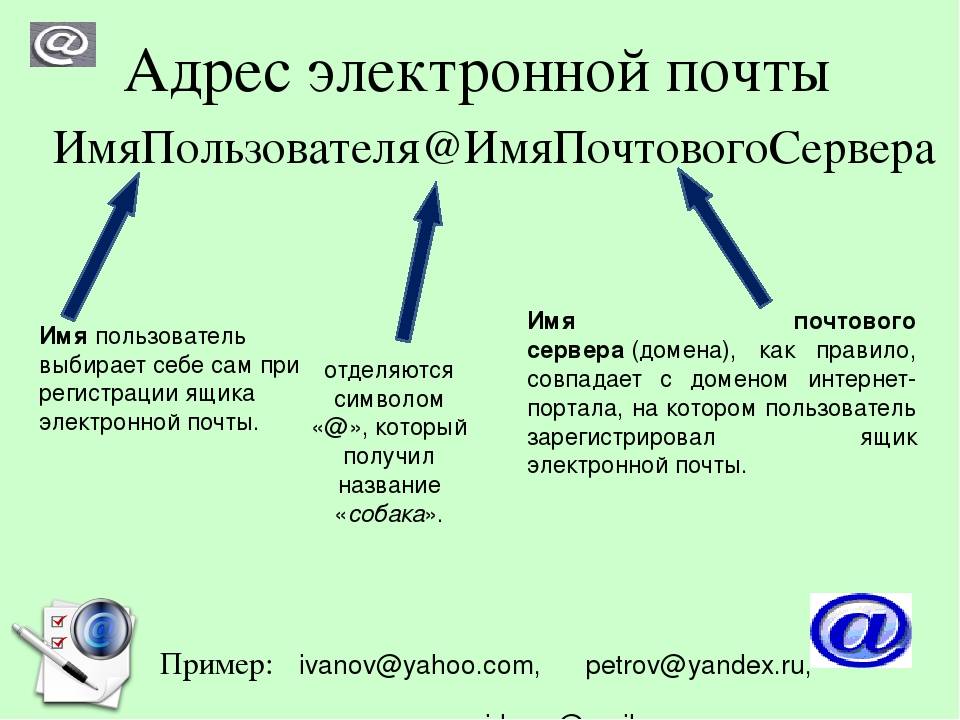 «Выбирайте время каждую неделю, чтобы поддерживать свой почтовый ящик. Берегите время, как любую другую важную встречу, и организуйте ее», — предлагает он. «Отметьте ненужное, заархивируйте все и расставьте приоритеты в списке дел».
«Выбирайте время каждую неделю, чтобы поддерживать свой почтовый ящик. Берегите время, как любую другую важную встречу, и организуйте ее», — предлагает он. «Отметьте ненужное, заархивируйте все и расставьте приоритеты в списке дел».
9. Отключите уведомления по электронной почте
Даже если вы смирились с тем, что проверяете электронную почту только в заранее определенных блоках, песня сирены вашего уведомления в почтовом ящике может быть слишком большим искушением, чтобы сопротивляться. Если это так, решение простое: отключите уведомления. «Если вы работаете по временным блокам, вы никогда не проведете больше пары часов, не просматривая свои электронные письма», — говорит Миллер. «Отключите уведомления, так как они будут отвлекать вас от того, над чем вы сейчас работаете за своим рабочим столом».
Вы можете взять на себя ответственность, используя функцию Boomerang Inbox Pause. Сикснан разрешает получать электронные письма только два раза в день в определенное время, когда он может уделить им свое внимание.
